Chociaż użytkownicy komputerów PC tworzyli wiele instalacji Windows DVD / USB lub multi-boot Windows / DVD USB od czasów Windows XP, multi-boot lub multi-instalacyjny USB to nowa koncepcja dla większości użytkowników komputerów PC.
Co to jest instalacja wielopunktowa lub wielopunktowa Windows USB?
Multi-boot lub multi-instalacja systemu Windows USB umożliwia zainstalowanie wielu wersji systemu operacyjnego Windows z tego samego dysku USB. Oznacza to, że jeśli używasz dwóch wersji systemu operacyjnego Windows na swoich komputerach, możesz utworzyć rozruchowy dysk USB zawierający dwie wersje systemu operacyjnego Windows.
Na przykład można zainstalować system Windows 7/10 i Windows 8.1 z jednego dysku USB. Można także przygotować dysk USB zawierający pliki instalacyjne systemu Windows 7 i Windows XP.
Utwórz wieloinstalacyjną pamięć USB w systemie Windows 10 lub starszych wersjach
Nie jest to pierwszy raz, gdy mówimy o instalacji wieloplatformowej Windows USB w IntoWindows. Wcześniej omówiliśmy kilka przewodników, aby przygotować wielopunktowy system Windows USB za pomocą skryptów i narzędzi.
Wcześniej, gdybyś chciał utworzyć multiinstalacyjny Windows USB, musieliśmy użyć narzędzia o nazwie WinSetupFromUSB. Od dziś można użyć innego doskonałego narzędzia o nazwie WinToHDD do tworzenia wielu instalacji Windows USB.
WinToHDD to darmowe narzędzie przeznaczone do pomocy użytkownikom komputerów PC w łatwej instalacji i ponownej instalacji systemu operacyjnego Windows. Wersje 2.3 i nowsze WinToHDD obsługują tworzenie wielu instalacji dysków USB z systemem Windows, ułatwiając użytkownikom komputerów PC instalowanie wielu wersji systemu operacyjnego Windows z jednego dysku USB.
WinToHDD zawsze było łatwym w użyciu narzędziem. Jeśli jednak korzystasz z tego narzędzia po raz pierwszy w celu przygotowania systemu Windows z wieloma instalacjami, postępuj zgodnie z poniższymi wskazówkami.
Krok 1: Pierwszym krokiem jest pobranie najnowszej wersji WinToHDD. Jak powiedziano wcześniej, należy pobrać wersję 2.3 lub nowszą, ponieważ poprzednie wersje nie oferują tej funkcji.
Krok 2: Podłącz dysk USB, na którym chcesz zainstalować multi USB systemu Windows i wykonaj kopię zapasową wszystkich danych w bezpiecznym miejscu, ponieważ dysk zostanie usunięty podczas procesu. Dlatego pamiętaj o utworzeniu kopii zapasowej wszystkiego z dysku USB.
Krok 3: Uruchom WinToHDD. Na ekranie głównym kliknij opcję Wiele instalacji USB .

Krok 4: Wybierz dysk USB. Kliknij przycisk Tak, gdy pojawi się okno dialogowe potwierdzenia „Wybrane urządzenie musi zostać sformatowane. Czy na pewno chcesz kontynuować? ”.
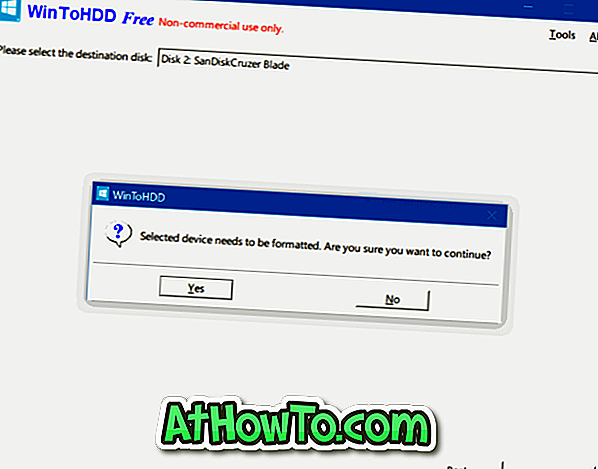
WinToHDD rozpocznie formatowanie dysku.
Krok 5: Po zakończeniu formatowania pojawi się następujący ekran. Wybiera partycję rozruchową i systemową, ale przed kliknięciem przycisku Dalej upewnij się, że obie są poprawne. Jeśli nie jesteś pewien, czym jest rozruch i partycja systemowa, kliknij link „Co to są partycje systemowe i partycje rozruchowe?”.
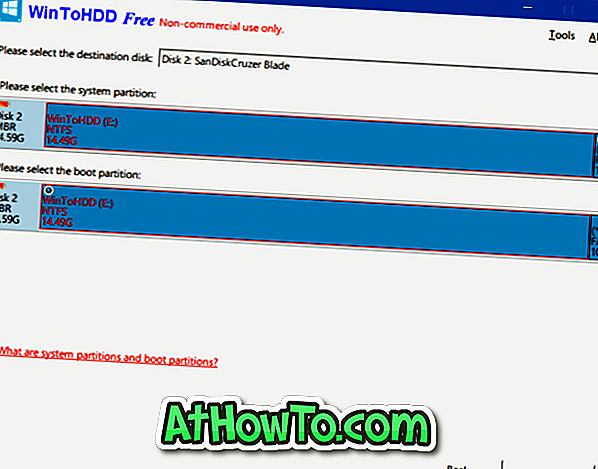
Krok 6: WinToHDD rozpocznie teraz tworzenie nośnika startowego. Ten proces może potrwać do pięciu minut.
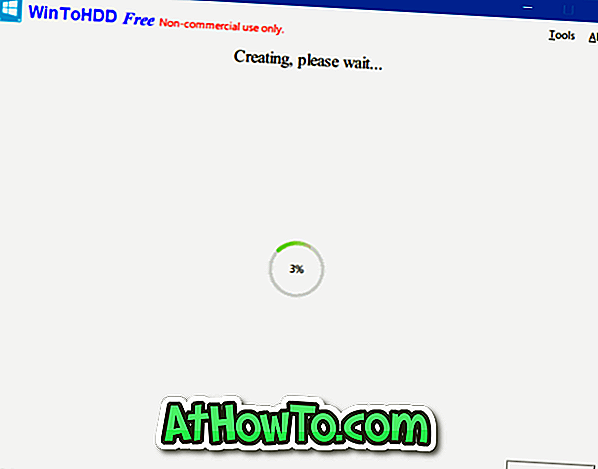
Krok 7: Po zakończeniu możesz skopiować obrazy ISO systemu Windows 10, Windows 8, Windows 8.1, Windows 7 do katalogu głównego dysku USB, aby go zainstalować w wielu wersjach.
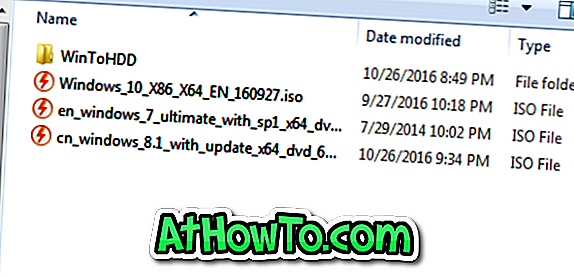
Krok 8: Aby użyć napędu USB z wieloma instalacjami, uruchom komputer z rozruchowego USB, wybierz, czy komputer jest 64-bitowy czy 32-bitowy, kliknij Nowa instalacja lub Zainstaluj ponownie Windows, a następnie postępuj zgodnie ze wskazówkami na ekranie, aby zainstalować.
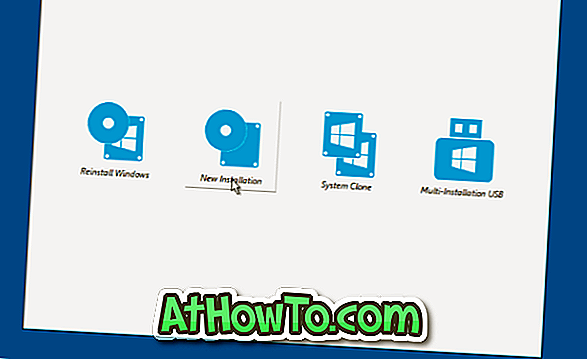


![Jak uzyskać interfejs Windows 8 Ribbon UI w Windows 7, Vista i XP Explorer [Dokładny wygląd interfejsu wstążki]](https://athowto.com/img/vista-tweaks/942/how-get-windows-8-ribbon-ui-windows-7.jpg)









